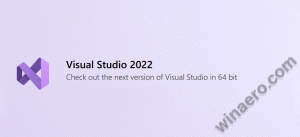Wymuś odmontowanie udziału CIFS w systemie Linux
W mieszanym środowisku Windows i Linux często możesz używać udziałów Samba/Windows. Tradycyjnie powszechne jest korzystanie z GVFS i CIFS w celu uzyskania dostępu do udziałów Windows na komputerach z systemem Linux. Osobiście wolę CIFS, ponieważ działa bardziej przewidywalnie, niezawodnie i szybciej.
Protokół Server Message Block (SMB) to protokół udostępniania plików sieciowych w systemie Microsoft Windows. Zbiór pakietów wiadomości definiujących konkretną wersję protokołu nazywany jest dialektem. Common Internet File System (CIFS) to dialekt SMB. Zarówno SMB, jak i CIFS są również dostępne w VMS. Zarówno SMB, jak i CIFS są również dostępne w innych systemach operacyjnych, takich jak Linux i Android, za pośrednictwem alternatywnych implementacji, które nie są oficjalnie obsługiwane przez firmę Microsoft.
Z cifs-utils w systemie Linux możesz łatwo zamontować udział w dowolnym folderze, używając uchwyt Komenda. Możesz także skonfigurować punkt montowania dla CIFS za pomocą fstab plik.
Problem pojawia się, gdy zdalny komputer staje się niedostępny. np. gdy komputer zdalny jest wyłączany lub gdy masz przerwane połączenie sieciowe, zamontowany udział zapewnia okropne wrażenia.
Za każdym razem, gdy próbujesz przejść do katalogu nadrzędnego punktu montowania za pomocą aplikacji menedżera plików, zawiesza się. Kiedy próbujesz użyć autouzupełniania z bashem, powoduje to opóźnienie, jeśli punkt montowania pasuje do wzorca nazwy.
Aby rozwiązać ten problem, wypróbowałem opcję leniwego odmontowania. To jest umount -l polecenie, które musi być znane wielu użytkownikom Linuksa. Jednak to mi nie pomogło.
Po kilku eksperymentach wymyśliłem następujące rozwiązanie.
Aby wymusić odmontowanie udziału CIFS w systemie Linux, wykonaj następujące czynności.
- Otwórz swoją ulubioną aplikację terminala.
- Wpisz następujące polecenie:
sudo umount -a -t cifs -l, a następnie podaj swoje hasło. - Jeśli polecenie sudo nie jest dostępne w twoim środowisku, przełącz się na root za pomocą
supolecenie, a następnie wydaj polecenieumount -a -t cifs -l
To rozwiązało mój problem. Jeśli korzystasz z innego działającego rozwiązania, nie wahaj się udostępnić go w komentarzach.